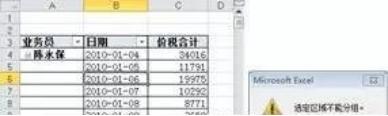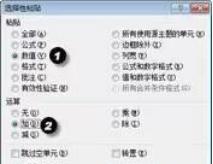Excel选定区域不能分组的快速解决方法
2020年01月06日 12:58 发布来源:Excel学习网
我们在使用Excel制作表格的时候,有时会遇到这样的错误提示,“选定区域不能分组”这个错误警告。而当遇到这个错误时很多朋友却不知道该如何解决。下面我给大家分享一下当遇到选定区域不能分组的错误时如何解决。
解决方法:
我们举例说明,如图中左图所示为客户存货信息汇总表。为方便显示每位业务员按月份分类的存货金额,需要将日期按月份自动分组,可是在为日期分组时弹出如图中右图所示对话框。为什么提示“选定区域不能分组”,如何才能为该数据透视表中的“日期”设置分组呢?
1、“选择性粘贴”后,将数据源中的“日期”列设置为日期格式。单击数据源外的任一空白单元格→按组合键。
2、如图所示,选中“日期”列→“开始”选项卡→“剪贴板”组中的“粘贴”下拉按钮,打开下拉菜单→“选择性粘贴”。
3、 如图所示,弹出“选择性粘贴”对话框→勾选“粘贴”组中的“数值”选项按钮,勾选“运算”组中的“加”选项按钮→“确定”,完成选择性粘贴的设置。
4、如图所示,单击“开始”选项卡→“数字”组中“数字格式”下拉列表框中选中“短日期”。
还有一种方法我也给大家讲一下。
解决方法:
通过分列将数据源中的“日期”列设置为日期格式。
1、如图所示,选中“日期”列→“数据”选项卡→“数据工具”组中的“分列”按钮。
2、如图所示,打开“文本分列向导”对话框→“完成”。
3、如图所示,单击“开始”选项卡→“数字”组中“数字格式”下拉列表框中选中“短日期”。
以上就是今天给大家分享的Excel选定区域不能分组的快速解决方法,希望对大家有所帮助。
原创文章如转载请注明:转载自Excel学习网 [ http://www.excelxx.com/]
需要保留本文链接地址:http://www.excelxx.com/xuexixinde/11596.html
需要保留本文链接地址:http://www.excelxx.com/xuexixinde/11596.html
上一篇:Excel图表中如何设置上下标
下一篇:Excel怎么设置首字母大写
相关教程:
经典Excel学习视频及教程推荐:
Excel优秀工具推荐:
小工具推荐: